我们在运用word制作文档时,为了美化页面,希望在页面外加一个边框,或图案。那么word如何实现的呢?以下是小编给大家整理的在Word中为整个文档插入边框的方法,希望能帮到你!在Word中为整个文档插入边框的具体方法步骤1、打开要添加页面边框的文档;2、点击菜单中的“格式”,执......
Word 文档生成 PDF 的过程中,PDF 文件,应该「保存为」还是「打印为」?
最近在使用 Word 文档生成 PDF 的过程中,遇到了一个有关字体嵌入的问题,进而让我开始考虑 PDF 文件的创建方式。当我们需要使用某种格式的文档(例如 Word 的 .docx)创建一份 PDF 的时候,到底该通过「保存」还是「打印」的方式进行呢?
「保存」和「打印」,效果好像是类似的
记得大概是从 Office 2007 开始,可以额外安装一个免费的加载项,直接在 Office 应用中把文档「保存」成 PDF 格式。从 Office 2013 开始,该功能进一步完善,直接成为一个内置功能,无需安装任何额外的软件就可以把文档保存成 PDF 格式。Word、PowerPoint、Excel 均可支持。更方便的是,Word 2013 开始可以直接打开/编辑 PDF 格式的文档。
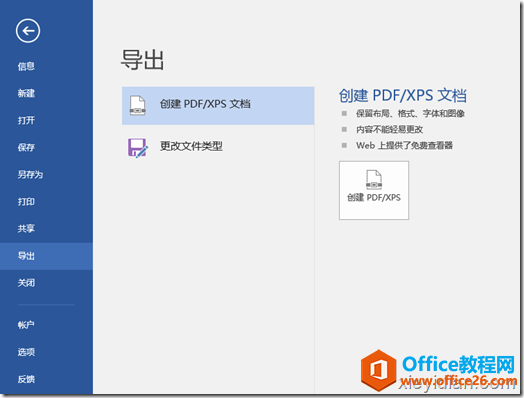
除此之外还有另一种方式,给系统中安装虚拟打印机软件,将文档「打印」成 PDF 格式。类似这样的第三方工具非常多,有免费的,也有收费的,而 Windows 10 更是直接内建了一个名为「Microsoft Print to PDF」的虚拟打印机。这种方式的通用性更强,任何程序只要支持打印,就能将程序中创建的文档转换为 PDF 格式。
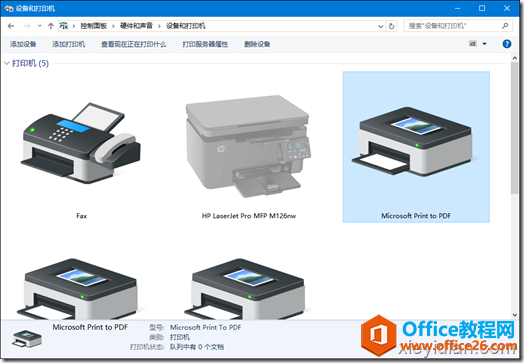
那么为啥非要用 PDF 格式?
先来考虑一下为啥要用 PDF 格式吧。其实只要把 PDF 格式理解为「纸质文档」的数字化版本,一切就清楚了。
- 字体问题:有一份中文的文稿,如果这个文稿印刷/打印在纸面上,拿给任何人,对方都可以直接查看,哪怕对方并不懂中文。但如果是一份电子版文稿,对方的电脑中没有任何中文字体的情况下会无法查看。这种问题以前比较常见,现在新的操作系统对多语言环境提供了更好的支持,任何语言的文字基本都能正确显示(文稿呈现结果美观与否另当别论,一个默认安装的英文 Windows 系统肯定不会内置太多不同样式的中文字体,但基本的查看还是没问题的)。
PDF 格式是可以嵌入字体的,因此在将其他格式的文稿转换为 PDF 格式后,就算对方系统中没有安装相应的字体,文稿内容也能精确呈现。也正是因为这种原因,PDF 格式在设计行业非常普遍,设计师精心设计的稿件,直接拿给客户看,如果客户电脑上缺少必要的字体,效果肯定大打折扣,但转换成 PDF 就不怕了,需要的字体都直接嵌入在 PDF 中。
- 内容呈现问题:有一份 AutoCAD 设计图,如果这个图印刷/打印在纸上,任何人都可以直接查看。但如果将 AutoCAD 文件直接发给别人,对方电脑上没有安装 AutoCAD 或必要的查看器的话,看不成啦。作为设计师,你要是把设计图发给客户,同时告诉客户,你要先访问一个网站,下载一个某某查看器,然后执行一二三四步操作安装查看器,这样才能看我的设计图,你觉得客户会怎么想!今天要看 CAD 图装个查看器,明天要看 CorelDraw 图再装个查看器,后天要看某某格式的文档再装个查看器?哎,这个格式没提供免费的查看器,要看必须装他们家的完整版软件,软件许可每用户五六千块。要不去网盘找找有没有盗版?
但如果把文档转换为 PDF 格式再发给客户就简单多了。就算客户电脑里没有装任何 PDF 阅读器,装一个就行了。而现在的很多新版浏览器,甚至操作系统本身都能支持直接打开 PDF 文件。简单方便高效。同时这种方式也可以确保文稿在任何设备,无论 4 寸屏幕的手机,10 寸屏幕的平板,24 寸甚至更大尺寸的电脑显示器上,都能呈现出完全一致的内容布局和显示效果。
- 防篡改问题:这个问题可以这样理解,假设有个作曲家,谱了一个曲子需要发给客户。此时有两种方法:把曲子演奏出来,并将音频文件发送给客户(类似于 PDF),或者直接把五线谱发给客户(类似原始格式的文档)。为了尽量维护自己的权益,你觉得哪种方式更好?给五线谱吧,要想修改实在是太容易了;给音频文件呢?音频文件也不是完全不能修改,只不过相对来说麻烦了很多。
当然还有其他一些优势,不过我接触不多,也就不详细展开说了。PDF 格式在很多场合还是挺有用的。所以就产生了下一个问题:
到底是要「保存」还是「打印」?
对于新版 Office 软件这种既能在软件内部将文档「另存为」PDF 格式,又能借助 PDF 虚拟打印机将文档「打印」成 PDF 格式的程序,到底哪种方式更好?
简单来说,「保存」的 PDF 文档,依然会尽量维持文档的一些「数字化格式」属性;而「打印」的 PDF 文档会尽量类似于传统的纸质文档,在真正的「纸张」上无法获得的功能,在「打印」的 PDF 文档中一样无法获得。
啥意思呢?
超级链接
超级链接是数字化世界里一个最显著的特征。假设文稿中需要包含超级链接,考虑下面这个例子:
「这里」两个字的颜色和其他文字不同,并增加了下划线。直接点击这个文字可以打开一个网页。包含上述这行文字的文稿在「保存」成 PDF 格式后,PDF 中这两个字点击后依然是有效果的;但如果通过「打印」的方式创建 PDF 文档,虽然这两个字依然会显示为不同颜色,包含下划线,看起来是个超级链接,不过实际点击后不会有任何效果。本应如此啊,用手指猛戳纸张上的文字,你指望能产生什么效果呢!为了让「打印」的PDF 也能呈现链接内容,就只能将文稿中的内容改成下面这样:
但是依然不能点击哦!你的读者只能手工选中括号里的链接文本,复制并粘贴到浏览器中查看。
书签
对于篇幅比较长的 Word 文档,带有层次结构的标题是个很好的功能,不仅可以方便地在不同章节之间定位和跳转,还能用简单的操作生成可点击的目录。例如有这样一份文稿:
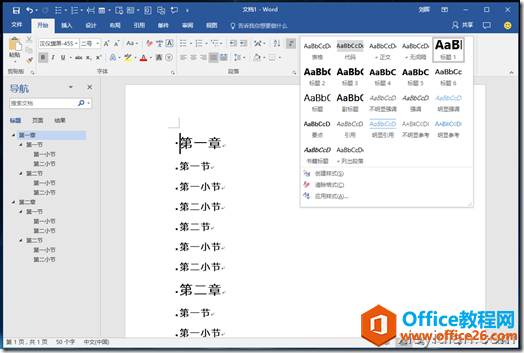
将这样的内容「打印」成 PDF 后,虽然字体字号等文字样式都还在,但所有标题的层次结构(以及其他所有非「可打印」信息)都会丢失,如果要查看的是一份几百上千页的文档,慢慢翻找吧…
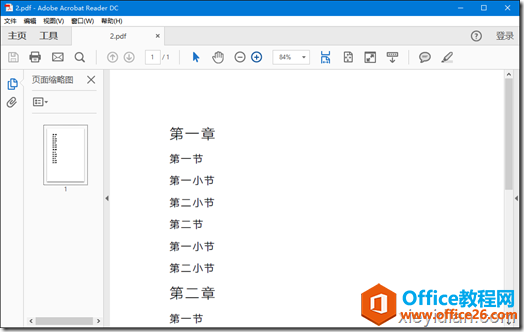
如果是直接「保存」而来的 PDF,情况将完全不同,保存的时候通常可以选择是否创建书签,而这样创建的 PDF 也很好地保留了文档的一些「数字化」特征。例如下图最上层的对话框就是在 Word 2016 中将文档「保存」为 PDF 时可以设置的选项。
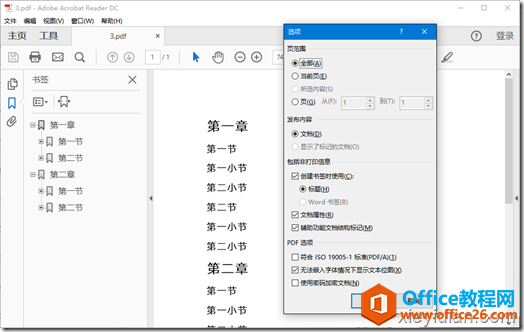
这两种方式创建的 PDF 文档还有其他一些差异,不过我暂时还没遇到。例如在研究这个问题时,发现有人提到过在同一个程序中使用这两种方式创建 PDF 文稿,其中一种创建的 PDF 中图片等内容的质量较高,而另一种的较差等。没有具体遇到,所以暂时不知道是为啥。反正方法有两种,自己尝试一下,看哪种更好,更适合自己吧。
接下来我想说说导致我考虑这个问题的原因,因为我在使用过程中遇到了一个很奇怪的情况。
不同创建方式,字体的处理也有差异
最近我接触到一种新字体:汉仪旗黑。我个人挺喜欢这种字体的,于是最近处理的一些 Word 文档中开始使用这个字体。但在将使用这种字体的文档以「保存」的方式转换为 PDF 之后发现,所有应用了汉仪旗黑的文字都没能将字体嵌入到文档中,而是以「图片」形式嵌入的;但是以「打印」方式创建的话,应用了汉仪旗黑的文字就可以正常地以「文本」形式呈现在 PDF 中。
至今还不知道原因,不知道谁有啥见解。具体的软件环境如下:
Windows 10 Pro Build 14342 x64,Word 2016 (16.0.6925.1014) x64,Acrobat Reader DC (2015.016.20041)。
在 Word 2016 创建的文稿中使用了下列两个字体,根据属性来看,应该都是可以嵌入文档的:
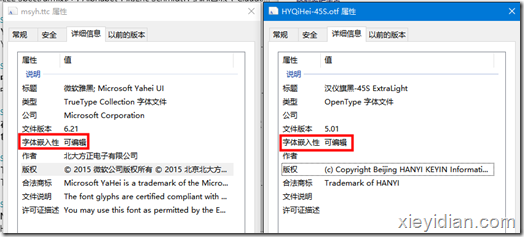
在 Word 2016 中建立一个文档,输入下图所示内容,并分别应用上面这两种字体,同时设置 Word 的选项允许嵌入字体:
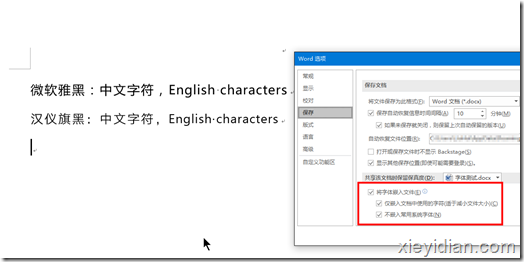
直接使用 Word 2016 将文档「保存」为 PDF 格式:
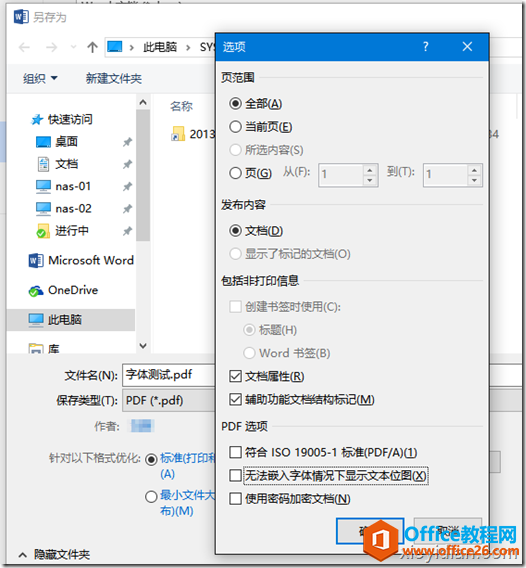
随后用 Acrobat Reader DC 打开生成的文档。发现应用了微软雅黑字体的第一行文字,所有内容可以选中,并可复制为文字。但应用了汉仪旗黑的第二行文字,只有其中的英文部分可以选中并复制为文字,中文字符部分是图片:
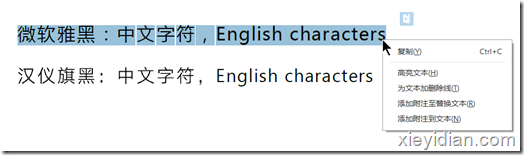
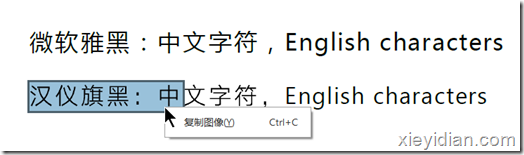
进一步查看该 PDF 文件的属性,发现汉仪旗黑字体根本没有嵌入。
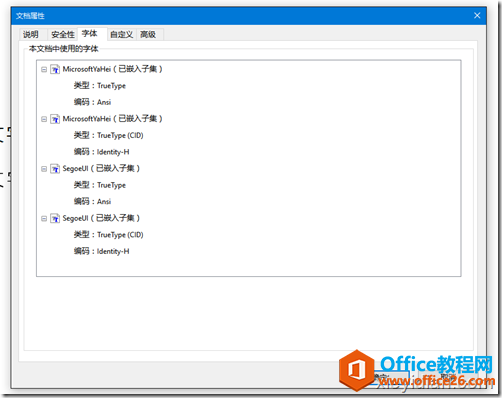
由于是以图片形式嵌入,这样的文件在放大之后显示效果变得非常差(具体效果请点击看大图):
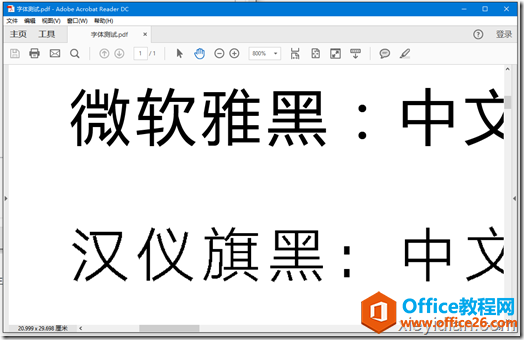
就算不放大,按照 100% 的比例显示,在某些 PDF 阅读器,例如 Windows 10 Edge 浏览器,以及微软的「阅读器」应用中,图片形式的文字看起来发虚(效果请点击看大图):
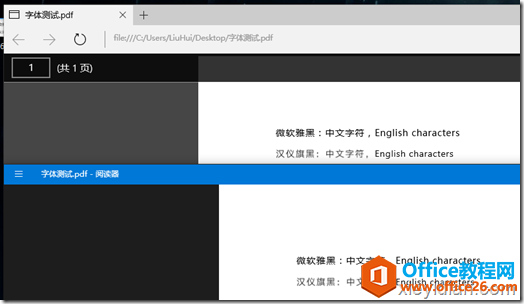
我有文字洁癖,这样的情况无法忍受…
以往使用其他字体生成的 PDF 文件似乎并没有出现过类似的问题,只有汉仪旗黑,准确来说,是汉仪旗黑中的中文字符(第二行应用了汉仪旗黑的文字中,后面的英文字符依然是可以选中和复制的),无法以文字形式连同字体一起嵌入到 PDF 中。不知道这是 Word 的问题,还是汉仪旗黑字体的问题,或者 PDF 格式本身的问题。
同一份文稿,使用 Windows 10 自带的 Microsoft Print to PDF 「打印」成 PDF 后,应用汉仪旗黑的文字会呈现为可选择,可复制的文字 ,同时 PDF 文件的属性中显示嵌入了下列字体,估计这是虚拟打印机的驱动对内容进行处理后造成的。虽然字体名称变了,但至少可以正确显示。
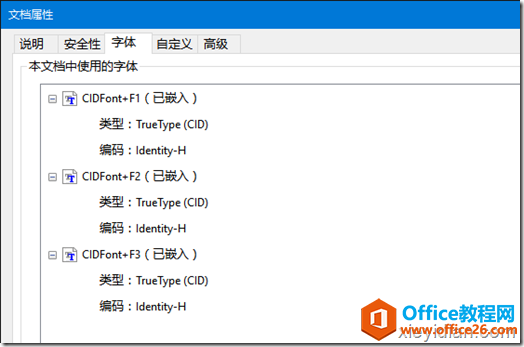
题外话:汉仪旗黑这个字体真心不错,挺漂亮的。网上有很多介绍,例如这里。难能可贵的是,个人用途可以免费使用该字体。关注微信公众号「汉仪字库」,回复「汉仪旗黑」就可以获得下载链接。好东西,还免费,我愿意给他们安利一下。
相关文章
